À l’ère du numérique, regarder des clips vidéo est devenu nécessaire pour manger, faire de l’exercice et se déplacer. Nous nous sentons impuissants lorsque nos vidéos téléchargées ou YouTube ne peuvent pas être lues. Surtout quand vous vous relâchez et que la vidéo refuse de jouer.
💡Voici un bref récapitulatif de nos conclusions : vous pouvez d'abord réinitialiser la NVRAM sur votre Mac -Communauté Apple
Si cela ne fonctionne pas, cet article viendra à votre secours lorsque vos vidéos ne seront pas lues sur Mac .
| Solutions réalisables | Dépannage étape par étape |
|---|---|
| Correctif 1. Résoudre les vidéos ne seront pas lues sur Mac en raison d'une corruption vidéo | Vous pouvez résoudre ce problème en réparant votre vidéo corrompue avec EaseUS Fixo Video Repair... Étapes complètes |
| Correctif 2. Activez JavaScript pour corriger la lecture vidéo | Vous pouvez essayer d'activer JavaScript si votre YouTube n'est pas lu sur Safari, Chrome ou Firefox... Étapes complètes |
| Correctif 3. Effacer le cache du navigateur et les cookies | Vous pouvez essayer de vider le cache et les cookies de votre navigateur pour vous assurer que la vidéo est lue sans problème... Étapes complètes |
| Correctif 4. Désactiver les extensions indésirables | Vous pouvez également désactiver certains compléments dans votre navigateur pour éviter qu'ils ne se comportent mal... Étapes complètes |
Correctif 1. Résoudre les vidéos ne seront pas lues sur Mac en raison d'une corruption vidéo
Si votre vidéo est malheureusement corrompue, vous rencontrerez probablement une erreur de lecture des vidéos sur votre Mac. Vous pouvez résoudre ce problème en réparant votre vidéo corrompue avec EaseUS Fixo Video Repair .
EaseUS Fixo Video Repair peut désormais être utilisé sur Mac pour réparer les fichiers vidéo corrompus à tout moment. MP4 ne joue pas sur Mac , vidéo sans son ou VLC ne lit pas de vidéos YouTube, le retard vidéo de Photo Booth peut être parfaitement résolu à l'aide de cette solution de réparation de fichiers tout-en-un.
Essayez EaseUS Fixo Video Repair pour résoudre les problèmes de lecture des vidéos sur Mac :
Étape 1. Téléchargez EaseUS Fixo sur votre Mac et lancez-le. Cliquez sur « Réparation vidéo » sur la gauche et cliquez sur « Ajouter une vidéo » pour télécharger votre(vos) fichier(s) vidéo MP4/MOV/MKV/3GP corrompus.

Étape 2. Sélectionnez une vidéo ciblée et cliquez sur le bouton « Réparer » pour démarrer le processus de réparation d'une seule vidéo. Si vous souhaitez réparer toutes les vidéos, sélectionnez-les toutes et cliquez sur « Réparer tout ».

Étape 3. Attendez quelques minutes et les vidéos corrompues seront réparées. Le temps que vous attendez dépend du degré de corruption de vos vidéos. Cliquez ensuite sur « Afficher réparé » pour prévisualiser les vidéos. Pour enregistrer la vidéo corrigée, cliquez sur le bouton "Enregistrer". Garder plusieurs vidéos est acceptable. Choisissez simplement « Enregistrer tout » pour terminer.

Étape 4. Si la réparation rapide ne fonctionne pas, essayez le mode de réparation avancé. Choisissez "Réparation avancée" pour démarrer le processus. Après avoir téléchargé un exemple de vidéo, sélectionnez « Confirmer ».

Étape 5. Une fenêtre contenant des informations détaillées sur la corruption et des exemples de vidéos apparaîtra. Cliquez sur "Réparer maintenant" pour démarrer le processus. Une fois la réparation terminée, vous pouvez visualiser les vidéos réparées et cliquer sur le bouton « Enregistrer » pour conserver les fichiers vidéo réparés sur le chemin souhaité.

Vous pouvez partager les étapes avec vos amis dans le besoin sur Reddit :
Correctif 2. Activez JavaScript pour corriger la lecture vidéo
JavaScript est un langage qui contrôle le multimédia. Vous pouvez essayer d'activer JavaScript si les vidéos ne sont pas lues sur Mac ou si l' image n'est pas disponible sur Safari, Chrome ou Firefox.
Voici comment activer JavaScript dans Safari :
Étape 1. Allez dans « Safari » > « Paramètres » dans la barre de menu. Ou vous pouvez utiliser " ⌘ + "
Étape 2. Recherchez et choisissez l'onglet "Sécurité".
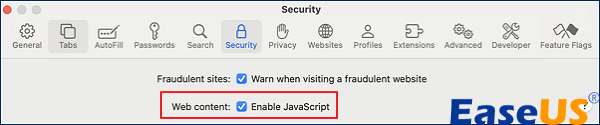
Étape 3. Vous devez cocher la case « Activer JavaScript ».
Partagez ce message avec davantage de personnes dans le besoin :
Correctif 3. Effacer le cache du navigateur et les cookies
Vous pouvez essayer de vider le cache et les cookies de votre navigateur pour vous assurer que la vidéo est lue correctement ; cette méthode est également utile lorsque vous rencontrez le code d'erreur 232011 :
Vider le cache dans Safari :
Étape 1. Allez dans « Safari » > « Paramètres ».
Étape 2. Dirigez-vous vers « Avancé » et cochez « Afficher les fonctionnalités pour les développeurs Web » ou « Afficher la barre de menus de développement ».
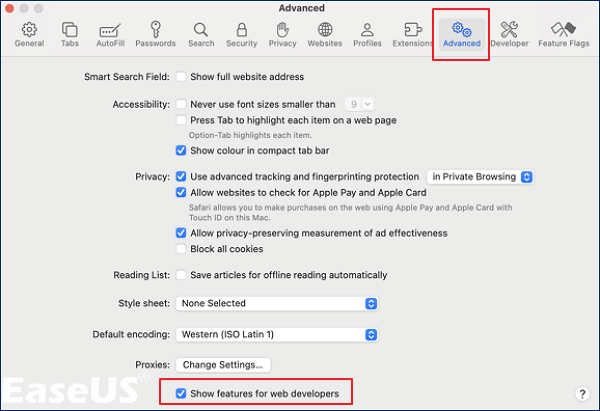
Étape 3. Choisissez le menu « Développer », puis choisissez « Vider les caches ». Vous pouvez également utiliser les raccourcis clavier [Option + ⌘ + E].
Vous pouvez redémarrer Safari maintenant.
Étape 1. Lancez Chrome et tapez chrome://settings/clearBrowserData dans la barre d'adresse.
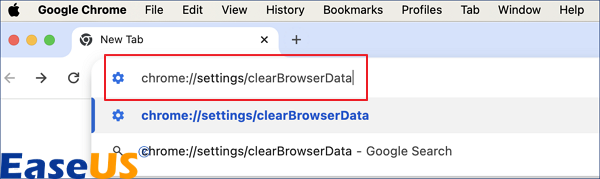
Étape 2. Vous devez définir la plage de temps sur « Tout le temps » et choisir « Cache images et fichiers ».
Étape 3. Cliquez sur « Effacer les données ».
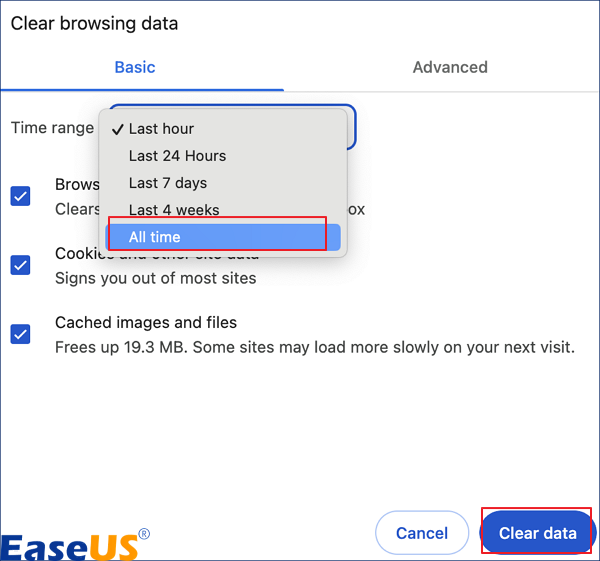
Correctif 4. Désactiver les extensions indésirables
Vous pouvez également désactiver certains compléments dans votre navigateur pour éviter qu'ils ne se comportent mal et résoudre que les vidéos ne soient pas lues sur Mac :
dans Safari :
Étape 1. Ouvrez les « Paramètres » et accédez à l'onglet « Extensions ».
Étape 2. Désactivez les extensions suspectes ou toutes les extensions une par une.
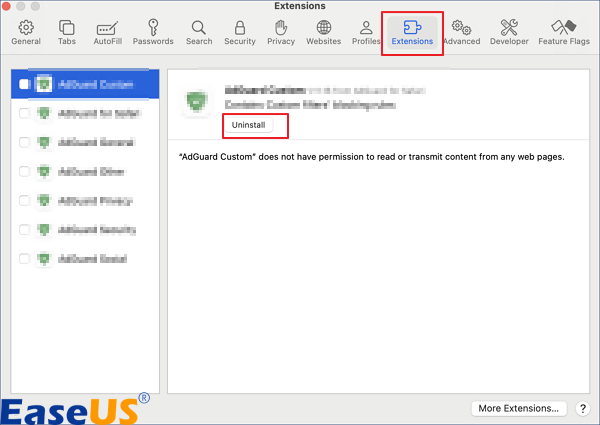
Étape 3. Maintenant, redémarrez Safari pour voir si cela fonctionne.
dans Chrome :
Étape 1. Ouvrez Chrome et cliquez sur l'icône à trois points. Choisissez "Paramètres" dans le menu.
Étape 2. Choisissez « Extensions » dans le panneau de gauche.
Étape 3. Désactivez les extensions et redémarrez le navigateur pour lire la vidéo.
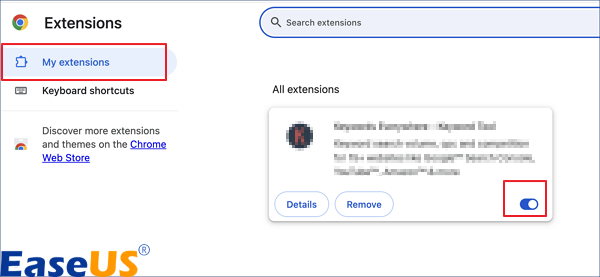
Cela fonctionne également lorsque les vidéos ne sont pas lues dans Firefox .
FAQ sur les vidéos qui ne sont pas lues sur Mac
Vous pouvez lire cette section pour en savoir plus sur les vidéos qui ne sont pas lues sur Mac :
1. Pourquoi mon Mac ne me permet-il pas de lire des vidéos ?
Le fichier vidéo que vous souhaitez lire peut être accidentellement corrompu. Ou vous avez une mauvaise connexion Internet. De plus, vous pouvez recevoir le code d'erreur contextuel et vous devez le corriger pour vous aider à ouvrir la vidéo.
2. Pourquoi les vidéos ne sont-elles pas lues sur Safari ?
Vous pouvez rencontrer cette erreur de non-lecture de la vidéo sur Safari lorsque vous définissez les paramètres réseau de manière incorrecte. Vous pouvez aller dans "Paramètres" > "Général" et choisir "Transférer ou Réserver".
3. Comment vider le cache vidéo sur Mac ?
Vous pouvez procéder comme suit :
- Lancez « Finder » et sélectionnez « Aller au Finder ».
- Tapez ~/Bibliothèque/Caches/ et cliquez sur "Go".
- Ensuite, vous verrez apparaître votre cache.
- Vous pouvez maintenant ouvrir le dossier souhaité et supprimer les fichiers de cache en les faisant glisser vers la corbeille.
Derniers mots
Cette page présente quatre façons de résoudre les problèmes de lecture des vidéos sur Mac. Vous pouvez résoudre ce problème de lecture vidéo en les essayant un par un. Il est fortement recommandé d'utiliser EaseUS Fixo Video Repair pour obtenir de l'aide si vos fichiers vidéo ne peuvent pas être ouverts ou lus. Pourquoi ne cliquez-vous pas sur le bouton et ne le téléchargez-vous pas maintenant ? Ce meilleur outil de réparation vidéo ne vous laissera pas tomber.
